Windows PCのブラウザ版Google フォトでパートナーを招待してデータを共有する方法
Google フォトは、PCブラウザからもアクセスが可能です。では、Windows PCのブラウザ版Google フォトで、パートナーを招待する方法を紹介していきましょう。今回はWindows 11を搭載したPCにて、Chromeブラウザを使用していきます。
1.ブラウザでGoogle フォトを開き、上部の歯車アイコンをクリックします。

2.「パートナーとの共有」に進みます。
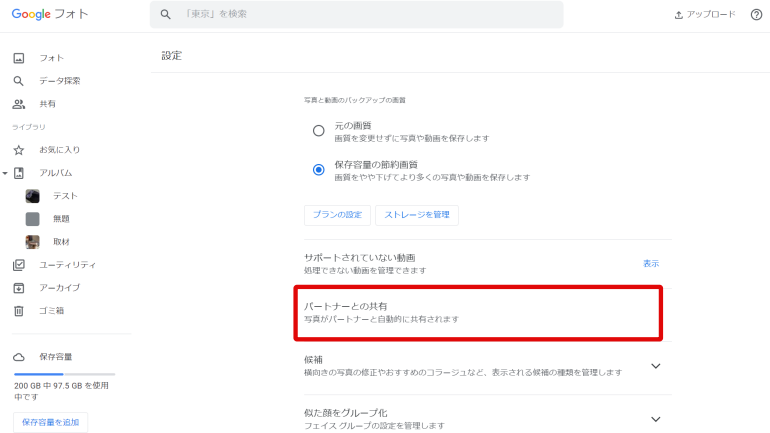
3.共有を開始する日付や共有する写真を設定した後、「次へ」をクリックします。
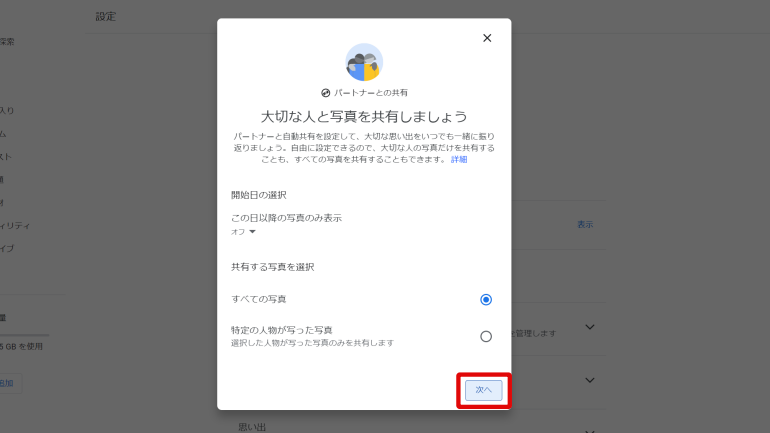
4.共有するメールアドレスを選択し、「次へ」に進みます。
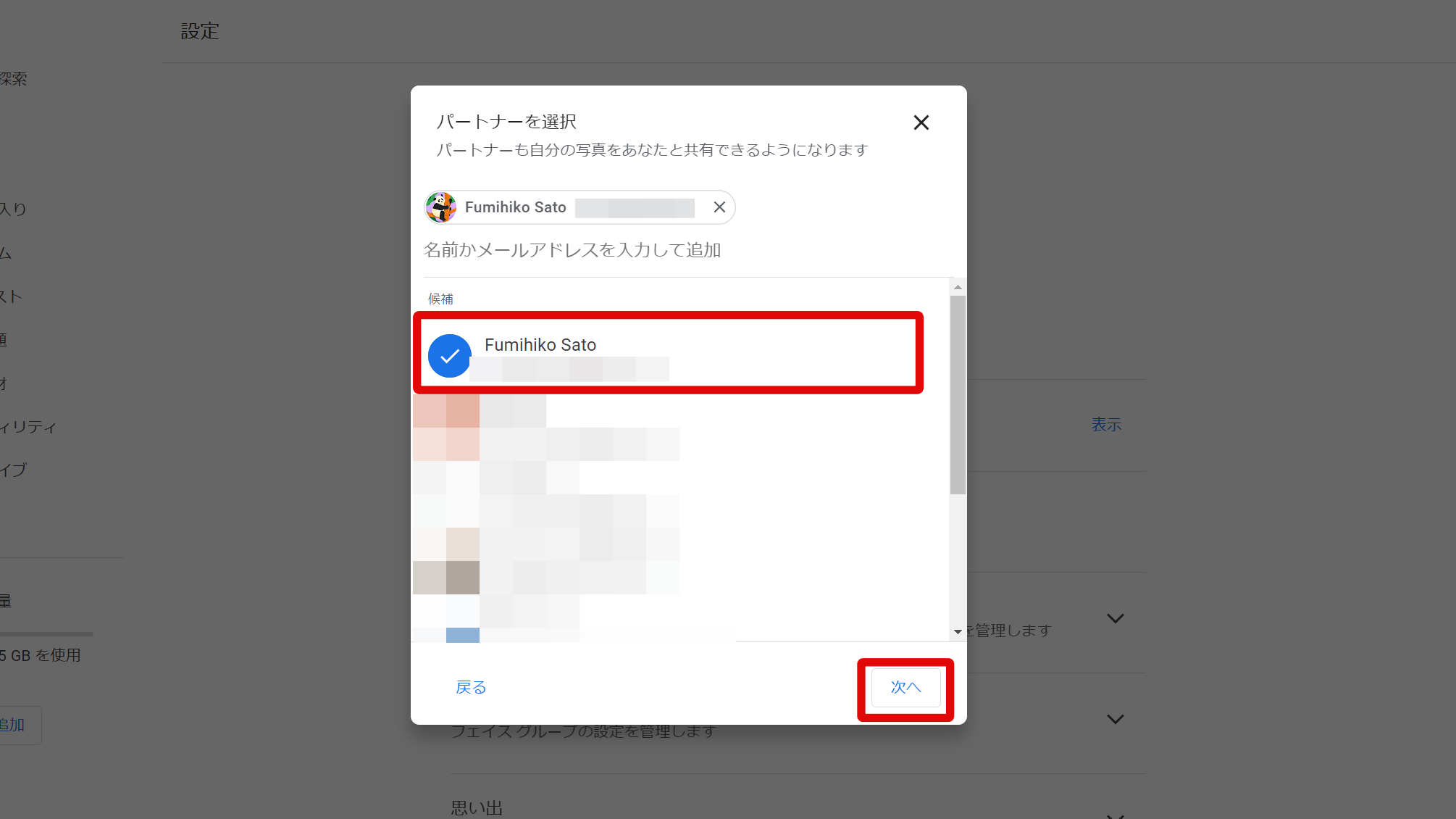
5.選択した内容を確認し、間違いがなければ「招待状を送信」をクリックします。
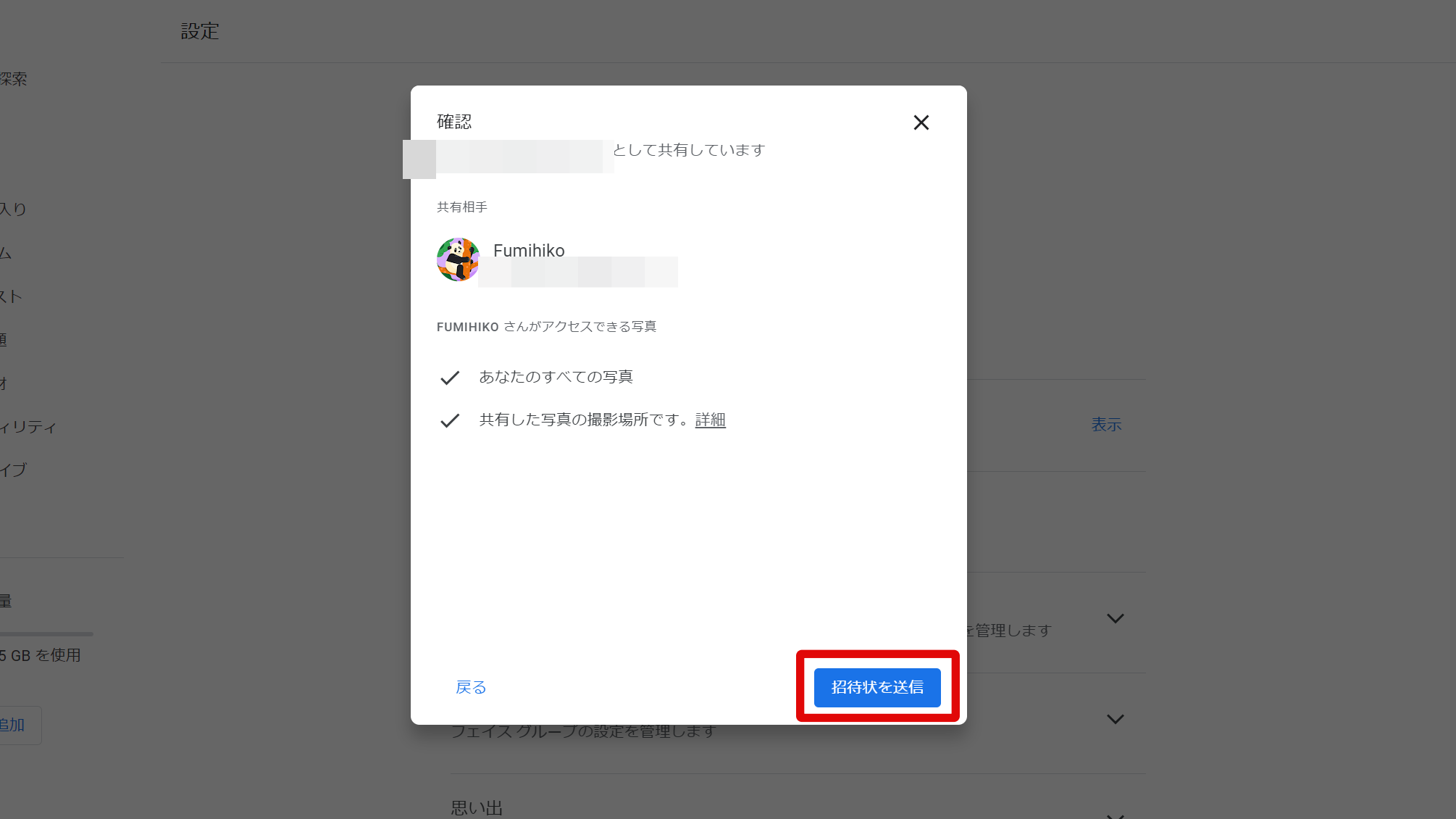
以上で、選択したメールアドレスに招待メールが送信されます。
Google フォトで共有の招待ができない時の対処法
上述の操作を行っても、パートナーに共有の招待ができない場合は、まずデバイスの通信環境を確認しましょう。できれば、デバイスをWi-Fiに接続するなど、安定した通信環境で操作を行うのがおすすめです。
送信したはずの招待メールが届かない場合は、送信相手のメールアプリの設定を確認してもらいましょう。Googleからの招待メールが、自動的に迷惑メールに振り分けられている可能性があります。
また、アプリストアを確認し、Google フォトアプリのアップデートが配信されている場合は、アップデートをしてからパートナーの招待を再度試してみるとよいでしょう。
※データは2023年8月上旬時点での編集部調べ。
※情報は万全を期していますが、その内容の完全性・正確性を保証するものではありません。
※製品のご利用はあくまで自己責任にてお願いします。
文/佐藤文彦















 DIME MAGAZINE
DIME MAGAZINE













